Webex Meetings 仮想デスクトップ アプリで基本設定を行う
 フィードバックがある場合
フィードバックがある場合| 1 |
仮想デスクトップ アプリを開き、サインインします。 |
| 2 |
Webex Meetings デスクトップ アプリの右上にある歯車 |
| 3 |
各環境設定に対して、[適用]、[OK] を順に選択して変更を保存します。 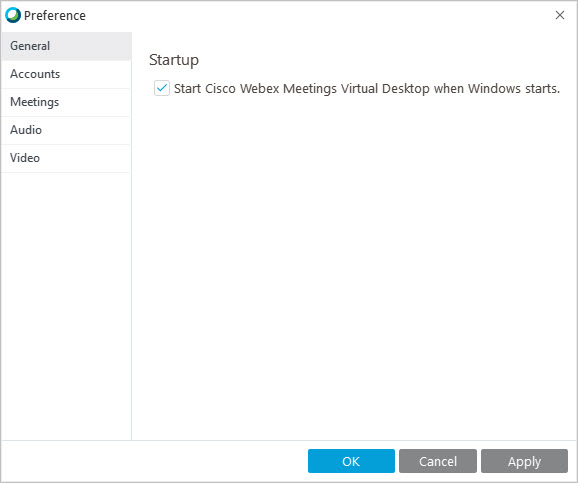 |
| 4 |
以下の変更が可能です。
|
 フィードバックがある場合
フィードバックがある場合| 1 |
仮想デスクトップ アプリを開き、サインインします。 |
| 2 |
Webex Meetings デスクトップ アプリの右上にある歯車 |
| 3 |
各環境設定に対して、[適用]、[OK] を順に選択して変更を保存します。 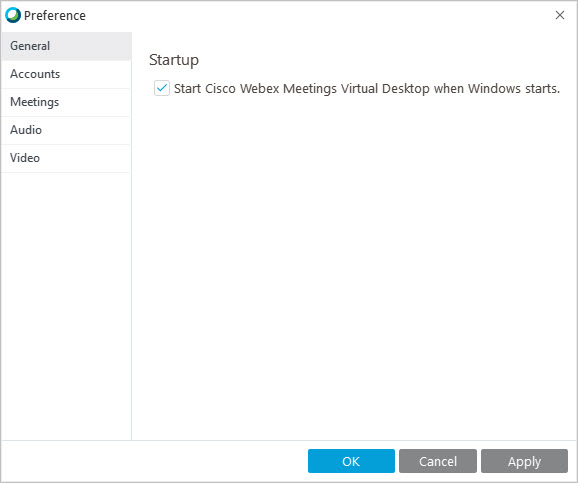 |
| 4 |
以下の変更が可能です。
|